Cara memperbaiki iphone terus memulai kembali masalah [diselesaikan]
![Cara memperbaiki iphone terus memulai kembali masalah [diselesaikan]](https://ilinuxgeek.com/storage/img/images/how-to-fix-iphone-keeps-restarting-issue-[solved].png)
- 1019
- 89
- Dominick Barton
Baru -baru ini banyak pengguna iPhone sudah mulai mengeluh tentang masalah tentang iPhone mereka. Masalahnya adalah bahwa iPhone mereka terus restart beberapa kali yang menyebabkan kesulitan saat melakukan panggilan, pesan, menjelajah, atau bahkan untuk penggunaan sederhana.
Beberapa pengguna iPhone telah menemukan bahwa iPhone mereka terus restart hanya saat pengisian iPhone mereka. Ini mungkin disebabkan karena beberapa masalah baterai di dalam iPhone.
Alasan mengapa masalah ini terjadi pada iPhone mereka tercantum di bawah ini.
- IOS iPhone yang sudah ketinggalan zaman
- Pengaturan iPhone mungkin telah diubah
- Masalah Kartu Sim di dalam iPhone
- Pengisian kabel dan port
Setelah menganalisis poin -poin ini di atas, kami telah menggambarkan beberapa solusi dalam artikel di bawah ini yang dapat membantu menyelesaikan iPhone terus memulai kembali masalah.
Daftar isi
- Perbaiki 1 - Periksa kartu SIM sekali
- Perbaiki 2 - Ganti baterai
- Perbaiki 3 - Periksa penyimpanan iPhone
- Perbaiki 4 - Perbaiki masalah perangkat keras apa pun
- Perbaiki 5 - Perbarui semua aplikasi yang diinstal
- Perbaiki 6 - Perbarui iPhone
- Perbaikan tambahan
Perbaiki 1 - Periksa kartu SIM sekali
Terkadang, masalah jaringan seluler juga dapat menyebabkan perangkat restart beberapa kali dan kartu SIM juga berperan dalam masalah ini. Jadi memeriksa apakah pemegang kartu sim utuh dapat membantu memperbaiki masalah.
Langkah 1: Pertama -tama, lepaskan penahan kartu SIM dengan memasukkan pin di dalam lubang di dekat slot sim di sisi iPhone dan mendorongnya.
Langkah 2: Ini mengeluarkan pemegang kartu SIM dari samping dan Anda perlu mengeluarkannya dengan cermat.
Langkah 3: Sekarang Bersihkan Kartu Sim dan Pemegangnya sekali dengan kain bersih untuk memastikan tidak ada kotoran yang tersangkut di dalamnya.
Langkah 4: Setelah itu, letakkan di dalam slot kartu SIM dengan memasukkannya dengan cermat.
Langkah 5: Sekarang periksa apakah masalahnya masih ada.
Perbaiki 2 - Ganti baterai
Masalah ini mungkin telah diangkat karena masalah baterai yang disebabkan. Anda dapat memeriksa apakah baterai memberikan masalah.
Jika Anda curiga masalahnya muncul hanya saat Anda mengisi baterai, lalu periksa kabel petir dan adaptor pengisian daya. Juga, ubah titik pengisian untuk menghindari masalah listrik.
Anda dapat mengganti baterai dengan mengunjungi Apple Store terdekat untuk menyelesaikannya.
Perbaiki 3 - Periksa penyimpanan iPhone
Beberapa pengguna iPhone memperhatikan bahwa mereka mendapatkan masalah ini hanya ketika penyimpanan iPhone mereka penuh. Ketika mereka membersihkan beberapa ruang pada penyimpanan iPhone mereka, masalahnya diselesaikan secara otomatis.
Jadi kami sarankan pengguna kami menghapus penyimpanan iPhone mereka. Untuk memeriksa apa dan file mana yang menggunakan ruang penyimpanan iPhone, Anda harus mengikuti langkah -langkah di bawah ini.
Langkah 1: Buka Pengaturan Halaman di iPhone Anda.
Langkah 2: Kemudian gulir ke bawah dan ketuk pada Umum opsi sekali.
Langkah 3: di Umum halaman, ketuk Penyimpanan iPhone.
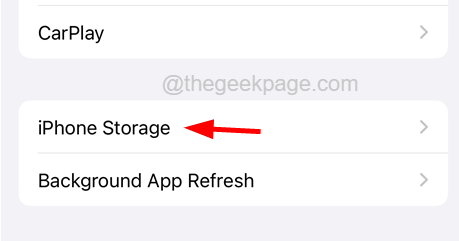
Langkah 4: Ini akan menampilkan semua aplikasi, foto, dan penggunaan media di iPhone Anda sehingga Anda dapat menghapus mereka untuk membuat lebih banyak ruang di iPhone Anda.
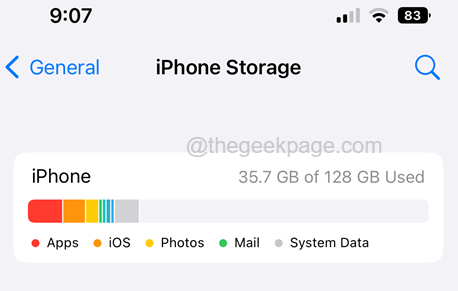
Perbaiki 4 - Perbaiki masalah perangkat keras apa pun
Ini tidak seperti semua orang menangani smartphone mereka dengan sangat hati -hati. Terkadang, secara tidak sengaja, kami menjatuhkan iPhone kami di lantai atau area kasar saat berjalan atau jika kami membiarkan anak -anak menggunakannya.
Kesalahan penanganan apa pun dapat menyebabkan iPhone mengalami kerusakan perangkat keras internal yang menyebabkan iPhone terjebak pada masalah restart seperti yang dibahas di atas dalam artikel tersebut.
Jadi jika Anda pikir itu perlu diperbaiki, maka Anda dapat menghubungi tim dukungan Apple dan mengambil panduan mereka tentang cara melanjutkan masalah tentang masalah perangkat keras.
Perbaiki 5 - Perbarui semua aplikasi yang diinstal
Banyak pengguna iPhone telah melaporkan bahwa mereka dapat menyelesaikan masalah ini dengan hanya memperbarui semua aplikasi di iPhone mereka. Jadi kami menyarankan pengguna untuk memperbarui aplikasi mereka di iPhone melalui App Store.
Langkah 1: Untuk melakukannya, ketuk panjang pada Toko aplikasi ikon dari layar beranda dan pilih Pembaruan Opsi dari menu konteks.
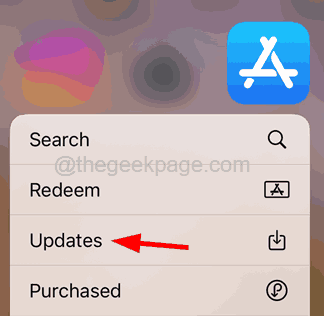
Langkah 2: Ini membuka Pembaruan Halaman di App Store.
Langkah 3: Jika ada pembaruan yang tersedia, ketuk Perbarui semua untuk mulai memperbarui semua aplikasi.
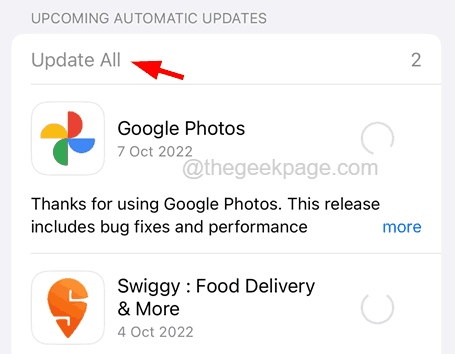
Perbaiki 6 - Perbarui iPhone
Masalahnya mungkin disebabkan oleh sisi iPhone. Ada kemungkinan iOS iPhone sudah usang dan ini dapat menyebabkan kesalahan terjadi saat mentransfer file ke windows pc.
Oleh karena itu, kami meminta pengguna kami mencoba memperbarui iOS iPhone mereka dengan mengikuti langkah -langkah di bawah ini.
Langkah 1: Jelajahi Pengaturan> Umum> Pembaruan Perangkat Lunak di iPhone Anda terlebih dahulu.
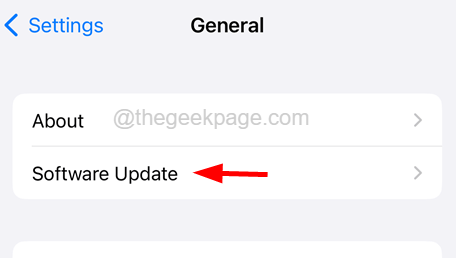
Langkah 2: Jika ada pembaruan yang tersedia, silakan ketuk Unduh dan pasang dan melakukan instruksi di layar untuk menyelesaikan proses.
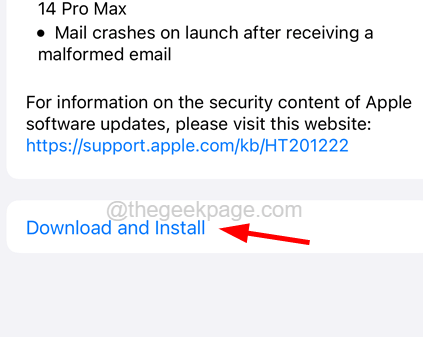
Perbaikan tambahan
Paksa restart iPhone Anda
Banyak pengguna iPhone mengatakan bahwa Force memulai kembali iPhone telah membantu mereka dalam memperbaiki banyak masalah besar dengan iPhone mereka dan ini dapat dilakukan hanya dengan menggunakan langkah -langkah di bawah ini.
Langkah 1: Untuk memaksa restart iPhone, pertama, Anda perlu menekan volume naik tombol sekali dan lepaskan.
Langkah 2: Setelah itu, tekan volume turun tombol dan lepaskan.
Langkah 3: Sekarang tekan samping Tombol iPhone Anda selama sekitar 10 detik sampai Anda melihat apel tanda logo di layar.
Langkah 4: Setelah iPhone dimulai, coba dan periksa apakah masalahnya diselesaikan.
Setel ulang semua pengaturan
Jika salah satu pengaturan di iPhone diubah, maka iPhone terus memulai kembali masalah mungkin akan terjadi. Saat mendeteksi pengaturan mana yang menyebabkan masalah ini tidak mungkin, mengatur ulang semua pengaturan adalah cara terbaik untuk memperbaiki masalah ini.
Berikut adalah langkah -langkah tentang cara mengatur ulang semua pengaturan di iPhone Anda.
Langkah 1: Buka Pengaturan halaman di iPhone terlebih dahulu.
Langkah 2: Kemudian ketuk Umum opsi seperti yang ditunjukkan di bawah ini.
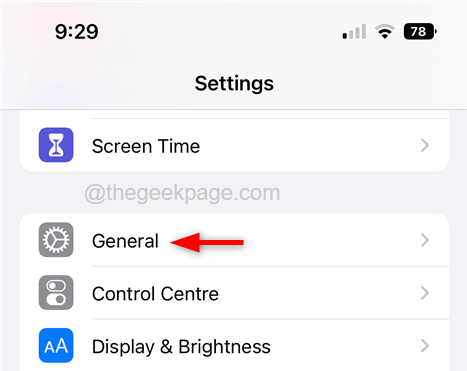
Langkah 3: Gulir ke bawah Umum halaman dan ketuk di Mentransfer atau mengatur ulang iPhone pilihan.
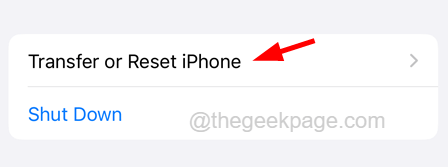
Langkah 4: Kemudian pilih Mengatur ulang Opsi di bagian bawah seperti yang ditunjukkan di bawah ini.
Langkah 5: Pilih Setel ulang semua pengaturan dari daftar yang muncul.
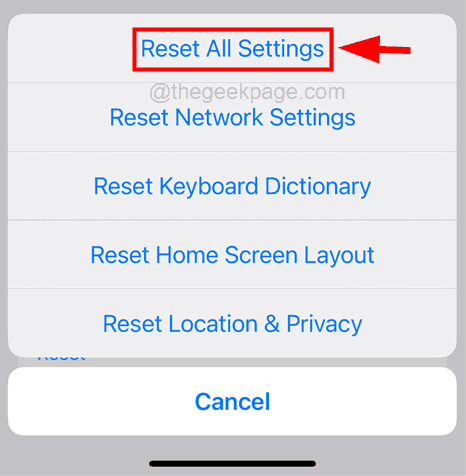
Langkah 6: Konfirmasikan dengan mengetuk Setel ulang semua Pengaturan.
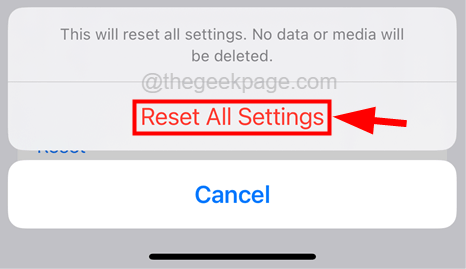
Langkah 7: Setelah selesai mengatur ulang semua pengaturan di iPhone Anda, periksa apakah perbaikannya berhasil atau tidak.
Pabrik Reset iPhone Anda
Jika tidak ada metode yang disebutkan di atas yang berhasil untuk Anda, yang harus Anda lakukan adalah pabrik mengatur ulang iPhone Anda dan periksa apakah ini membantu.
CATATAN - Harap cadangkan semua data pribadi Anda yang diperlukan dari iPhone ke PC atau iCloud Anda karena reset pabrik akan menghapus semua konten dan data dari iPhone Anda.
Langkah 1: Pertama -tama, Anda harus pergi ke Pengaturan Halaman di iPhone Anda.
Langkah 2: Kemudian buka halaman umum dengan mengetuk Umum pilihan.
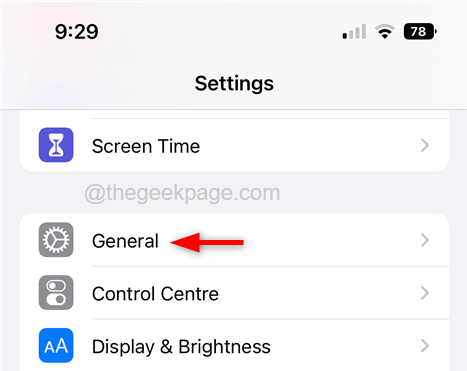
Langkah 3: Ketuk pada Mentransfer atau mengatur ulang iPhone pilihan.
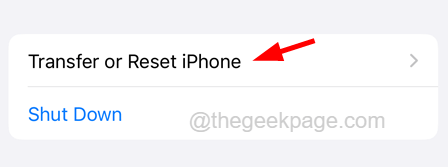
Langkah 4: Di bagian bawah halaman, ketuk Hapus semua konten dan pengaturan.
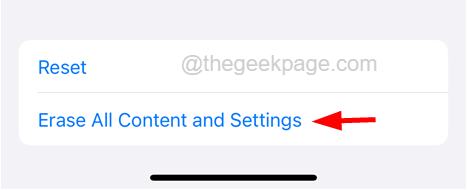
Langkah 5: Ketuk pada Melanjutkan opsi dan ikuti semua instruksi layar di iPhone Anda.
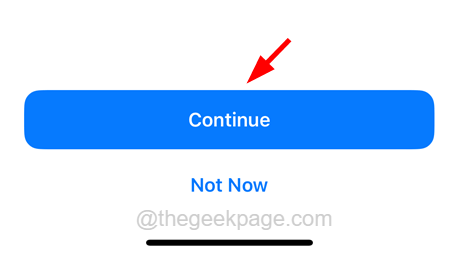
Langkah 6: Setelah iPhone Anda adalah reset pabrik, masalahnya harus diselesaikan.
- « Cara memperbaiki masalah layar hijau youtube pada semua masalah
- Peringatan pengingat tidak berfungsi pada iPhone [fix] »

